Bpytopは、Pythonで記述された無料のオープンソースリソース監視ツールです。ディスク、ネットワーク、プロセス、CPUなどのシステムリソースをリアルタイムで監視するためのコマンドラインインターフェイスを提供します。 Bpytopは、Linux、macOS、FreeBSDなどのいくつかのオペレーティングシステムにインストールできます。
レスポンシブUI、キーボードとマウスのサポート、複数のフィルターのサポートなど、多くの便利な機能を提供します。
この投稿では、Ubuntu20.04にBpytopリソース監視ツールをインストールして使用する方法を紹介します。
前提条件
- Atlantic.Netクラウドプラットフォーム上の新しいUbuntu20.04サーバー
- サーバーで指定された有効なドメイン名
- サーバーで構成されているrootパスワード
ステップ1-Atlantic.Netクラウドサーバーを作成する
まず、Atlantic.Netクラウドサーバーにログインします。 2GB以上のRAMを搭載したオペレーティングシステムとしてUbuntu20.04を選択して、新しいサーバーを作成します。 SSH経由でクラウドサーバーに接続し、ページの上部で強調表示されているクレデンシャルを使用してログインします。
Ubuntu 20.04サーバーにログインしたら、次のコマンドを実行して、ベースシステムを最新の利用可能なパッケージで更新します。
apt-get update -y
ステップ2–必要な依存関係をインストールする
開始する前に、システムにいくつかの依存関係をインストールする必要があります。次のコマンドですべてをインストールできます:
apt-get install python3 python3-pip git make gcc build-essential -y
すべての依存関係がインストールされたら、次のステップに進むことができます。
ステップ3–PIPを使用してBpytopをインストールする
UbuntuシステムにBpytopをインストールする方法はいくつかあります。 PIPを使用して、システムにBpytopをインストールできます。
まず、次のコマンドを使用して必要な依存関係をインストールします。
pip3 install psutil
次に、次のコマンドを使用してBpytopをインストールします。
pip3 install bpytop
ステップ4–ソースからBpytopをコンパイルする
BpytopをGitHubからダウンロードして、システムにコンパイルすることでインストールすることもできます。
まず、次のコマンドを使用して最新バージョンのBpytopをダウンロードします。
git clone https://github.com/aristocratos/bpytop.git
ダウンロードが完了したら、ディレクトリをbpytopに変更し、次のコマンドを使用してコンパイルします。
cd bpytop make install
ステップ5–SNAPを使用してBpytopをインストールする
SNAPパッケージマネージャーを使用して、システムにBpytopをインストールすることもできます。まず、次のコマンドを使用してSNAPパッケージマネージャーをインストールします。
apt-get install snapd -y
インストールしたら、次のコマンドを実行してBpytopをインストールします。
snap install bpytop
ステップ6–Ubuntuリポジトリを使用してBpytopをインストールする
BpytopリポジトリをAPTに追加し、Ubuntuリポジトリからインストールすることもできます。
まず、次のコマンドを使用してBpytopリポジトリを追加します。
echo "deb http://packages.azlux.fr/debian/ buster main" | tee /etc/apt/sources.list.d/bpytop.list
次に、次のコマンドを使用してGPGキーを追加します。
wget -qO - https://azlux.fr/repo.gpg.key | apt-key add -
次に、リポジトリを更新し、次のコマンドを使用してBpytopをインストールします。
apt-get update -y apt-get install bpytop -y
インストールが完了したら、次のコマンドを使用して、インストールされているBpytopのバージョンを確認します。
bpytop --version
出力:
bpytop version: 1.0.64 psutil version: 5.8.0
ステップ7–Bpytopの操作
次のコマンドを使用して、Bpytopコマンドラインインターフェイスを起動できます。
bpytop
次の画面が表示されます。
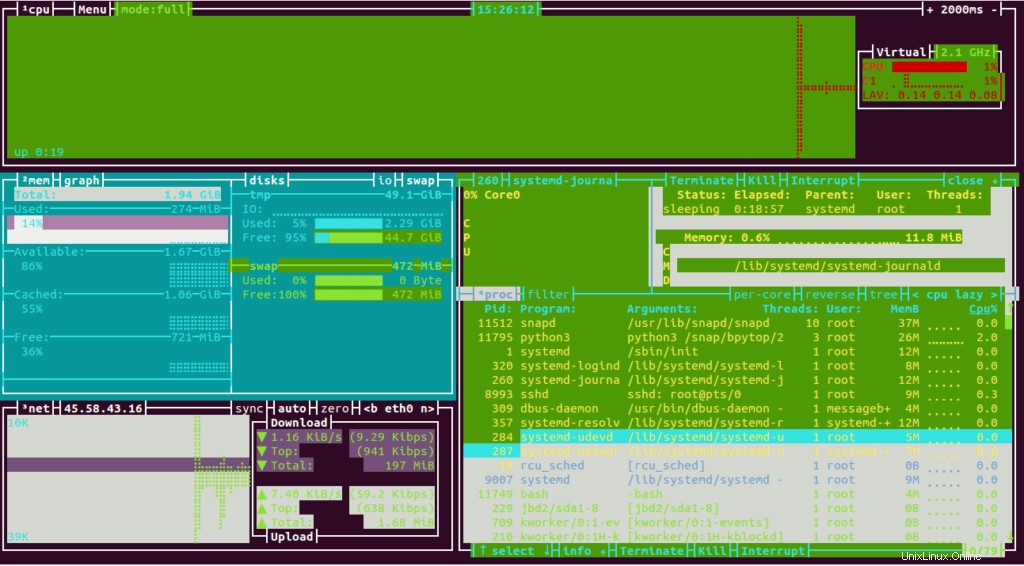
すべてのコマンドとキーボードショートカットのリストを取得するには、ESCキーを押します。次の画面が表示されます。
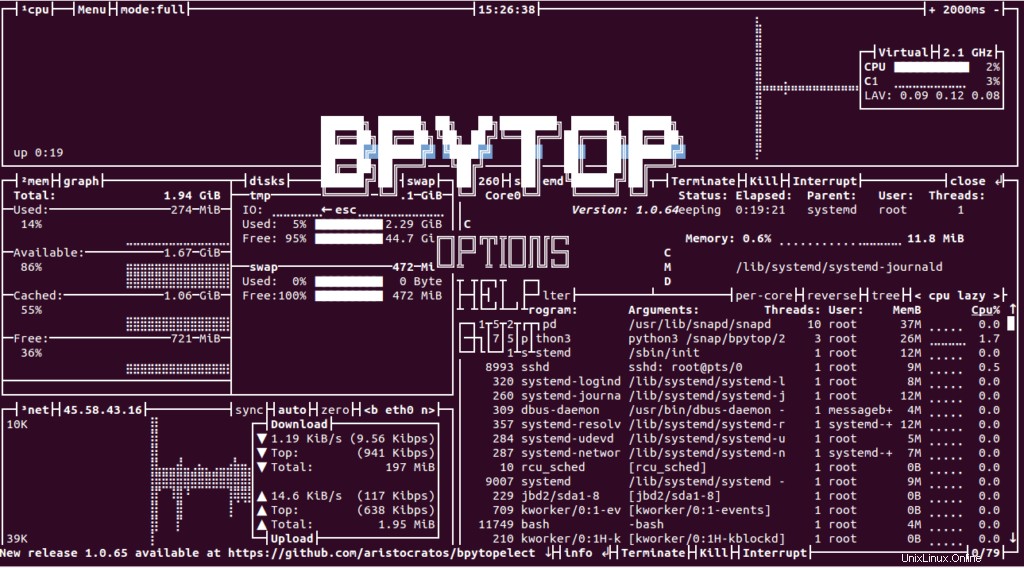
次に、下にスクロールして[ヘルプ]オプションを選択します。次の画面にキーボードショートカットのリストが表示されます。
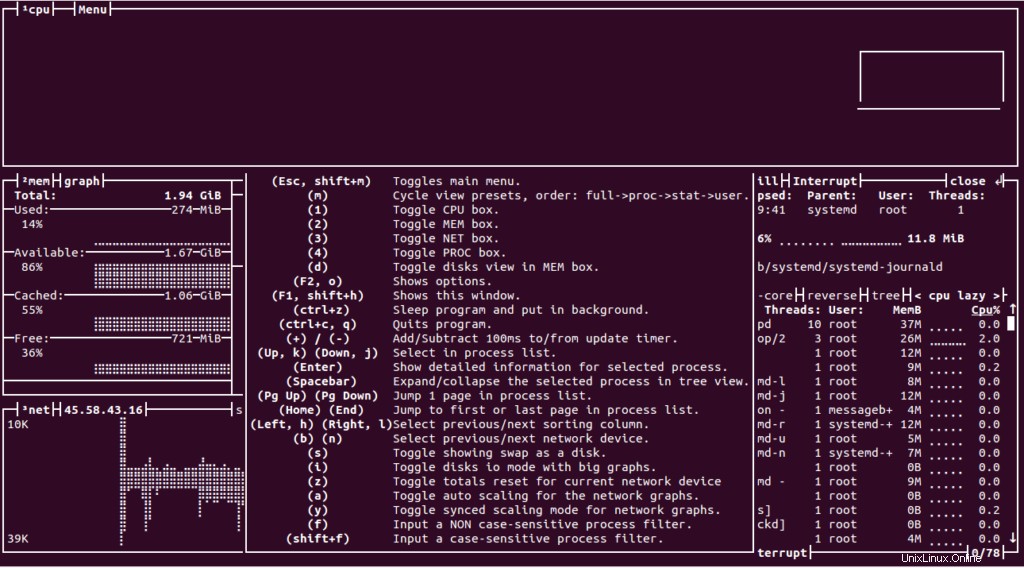
Bpytopリソースモニターを終了する場合は、キーボードのqを押します。
結論
上記のガイドでは、UbuntuにBpytopリソース監視ツールをインストールして使用する方法を学びました。これで、さまざまなオプションを試して、Atlantic.Netの仮想プライベートサーバーで結果を確認できます!